操作场景
RAK LoRa 环境监测套件接入到物联网开发平台,通过物联网开发平台可以远程查看传感器的温度、湿度、GPS 等数据。本文档主要指导您如何在物联网开发平台控制台,接入 RAK LoRa 环境监测套件。
前提条件
为了通过下面的步骤快速理解该业务场景,需要做好以下准备工作:
申请物联网开发平台服务。
RAK LoRa 环境监测套件(RAK7243 网关和 RAK5205 节点)。
拥有一台物理或虚拟的 Windows 环境, RAK5205 串口驱动安装、串口软件的安装。
控制台操作 LoRa 网关
1. 登录 物联网开发平台控制台,选择上文“RAK 环境监测演示” 中对应的项目。
2. 在左侧工具列表中,选择网络管理 > LoRa 网关管理。
3. 进入 LoRa 网关管理页面,选择社区网络 > 添加网关。
4. 在新建网关页面,填写网关基本信息。
网关名称:本示例中填写 RAK7243。
GwEUI:网关唯一 ID,可以在网关标签上查看到。此处填写时字母用小写。
是否公开:选择“是”,表示社区开发者可在社区网络查看该网关,并可通过这个网关进行 LoRa 节点接入;选择“否”,则仅用户自己能查看该网关。
位置信息:在地图上选择网关位置。
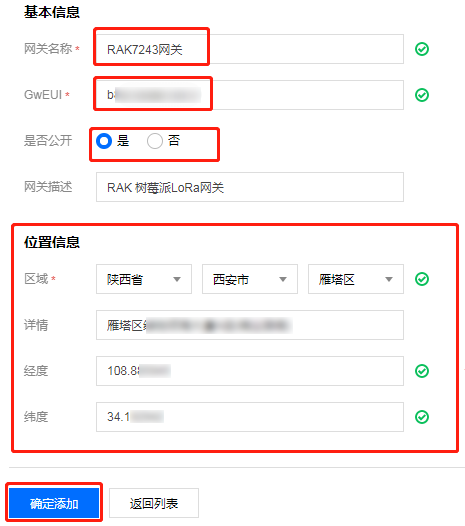
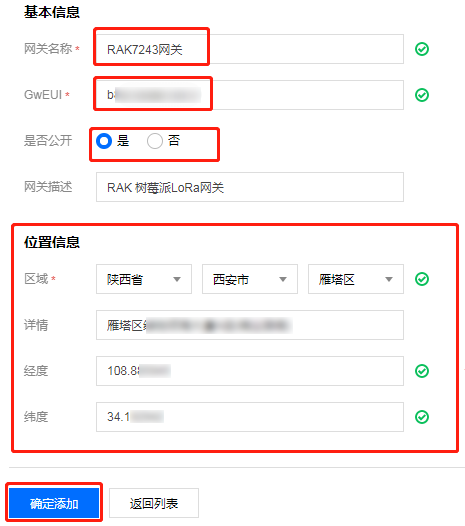
网关新建成功后,您可在网关列表页查看“RAK7243”。
LoRa 网关实物操作
1. 网关联网配置。
2. 修改网关目的 server 和端口 sudo gateway-config。
2.1 修改选择 server 类型,选择 TTN,频段为 CN470,如下图所示:
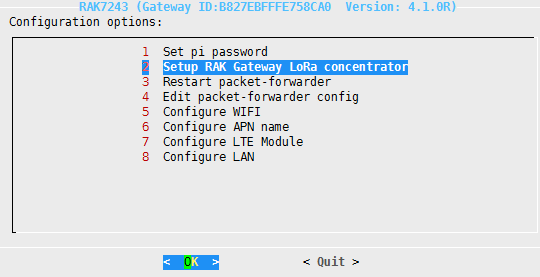
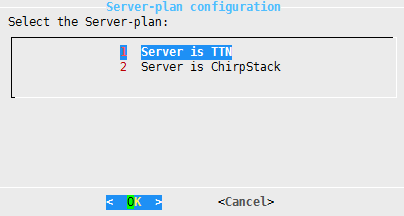
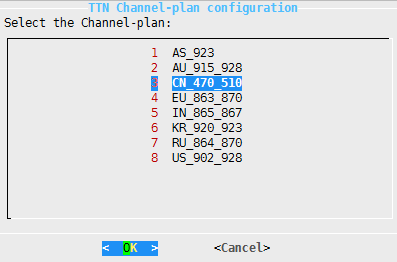
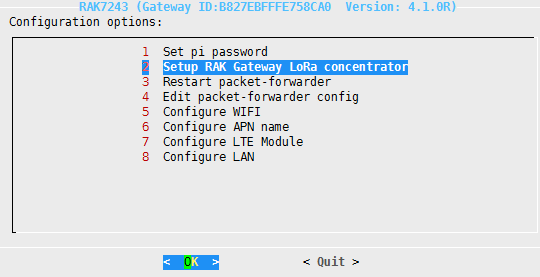
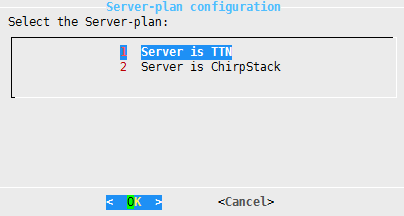
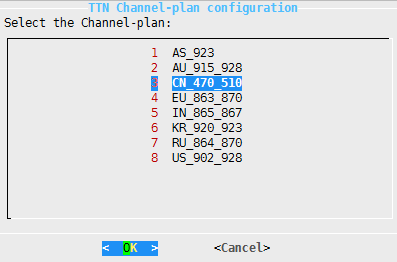
2.2 修改 packet-forwarder 配置,如下图所示:
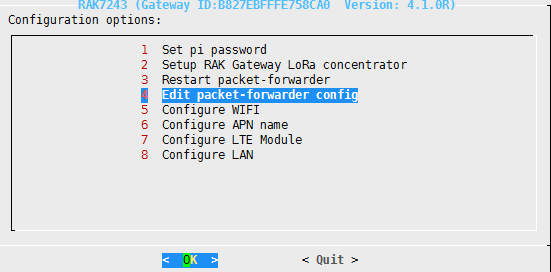
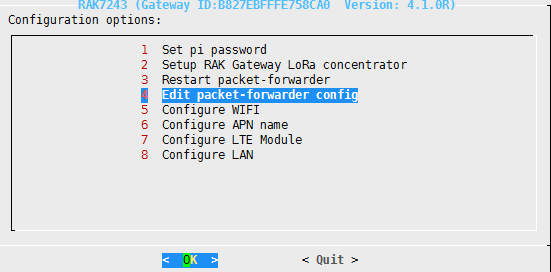
2.3 gateway_conf.server_address 改为 loragw.things.qcloud.com,如下图所示:
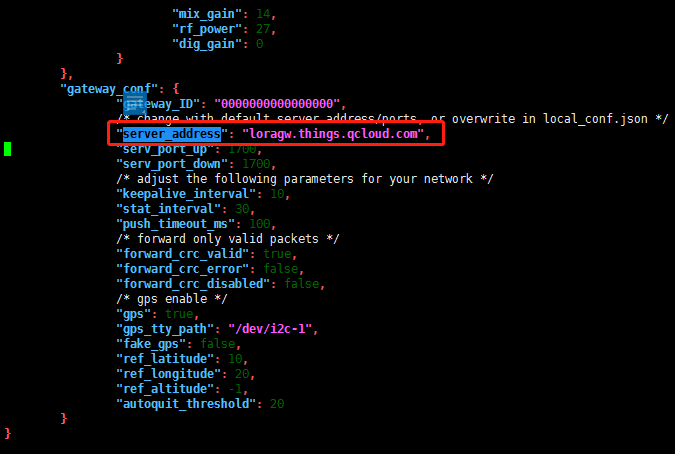
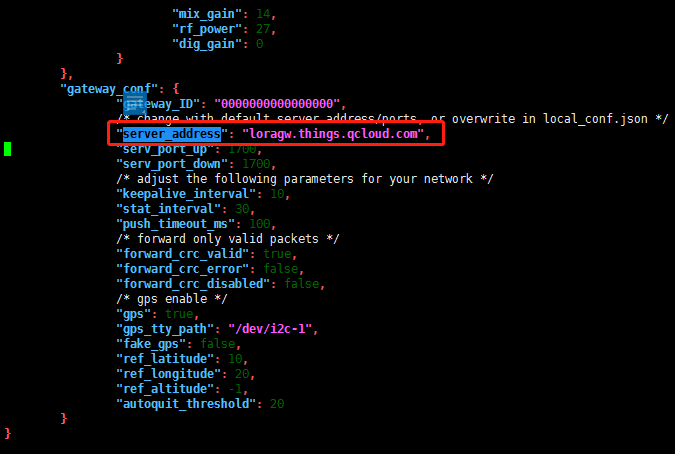
3. 网关上线。
重启网关,刷新网关管理界面,即可看到网关已经在线。
控制台操作 LoRa 节点
创建项目
1. 登录 物联网开发平台控制台,选择新建项目。
2. 在新建项目页面,填写项目基本信息后,单击保存。
项目名称:输入“RAK 环境监测演示”或其他名称。
项目描述:按照实际需求填写项目描述。
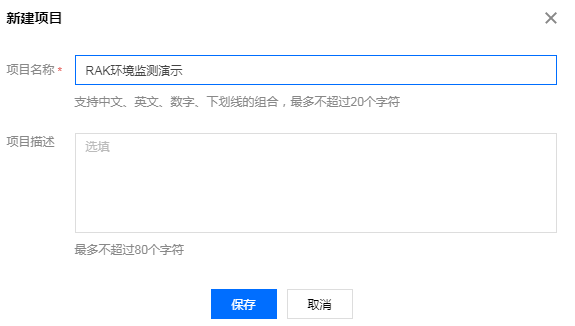
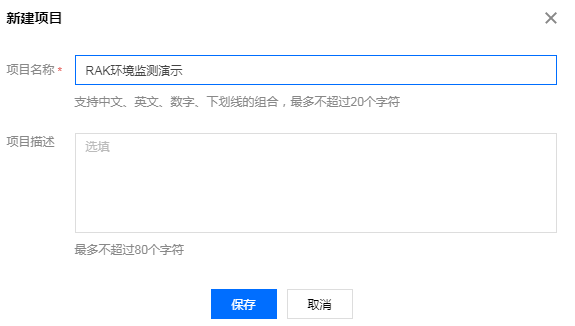
项目新建成功后,即可新建产品。
新建产品
1. 进入该项目的产品列表页面,单击新建产品。
2. 在新建产品页面,填写产品基本信息后,单击保存。
产品名称:“RAK5205”或其他产品名称。
产品类型:选择“用户自定义”。
设备类型:选择“设备”。
认证方式:选择“密钥认证”。
通信方式:选择“LoRaWAN”。
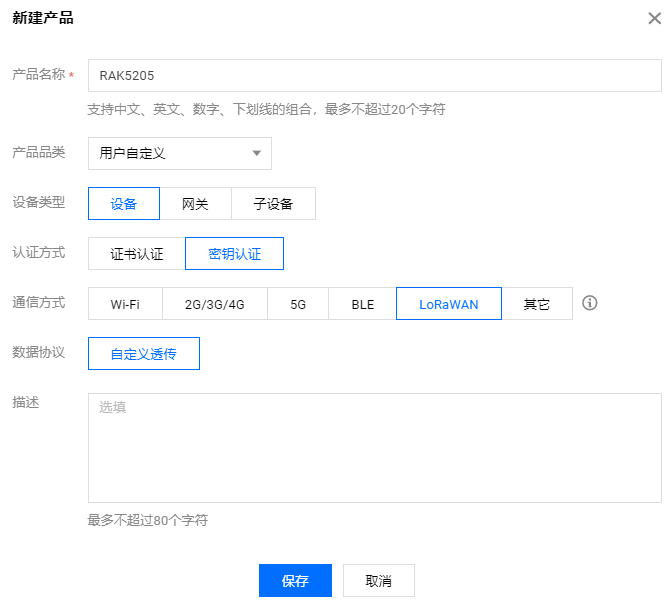
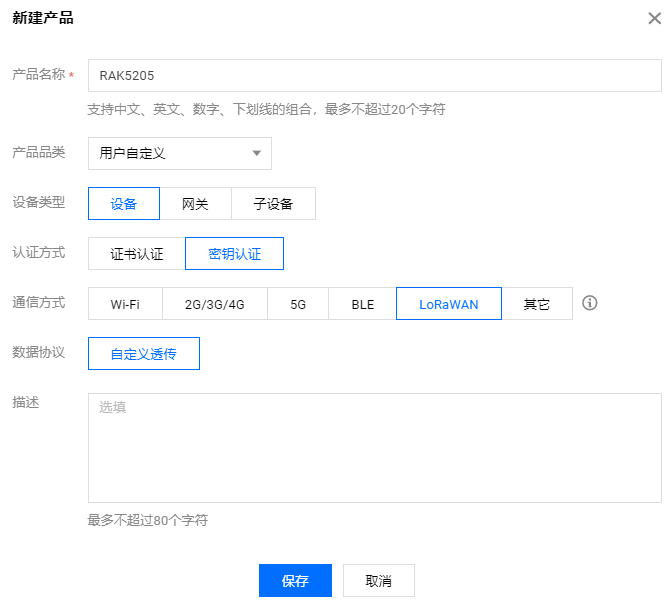
产品新建成功后,您可在产品列表页查看“RAK5205”。
创建数据模板
1. 单击产品名称,进入产品配置页,在自定义功能配置项下,可以单击新建功能,自定义产品功能。
2. 您也可在标准功能配置项下,单击右上角导入 JSON,导入数据模板。
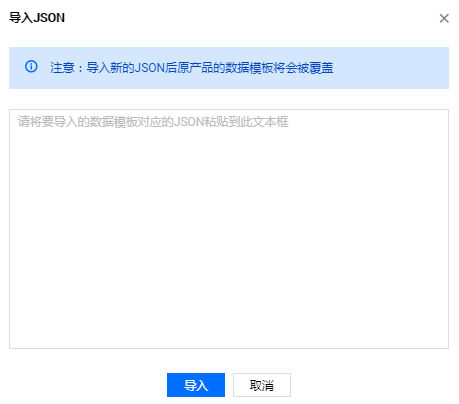
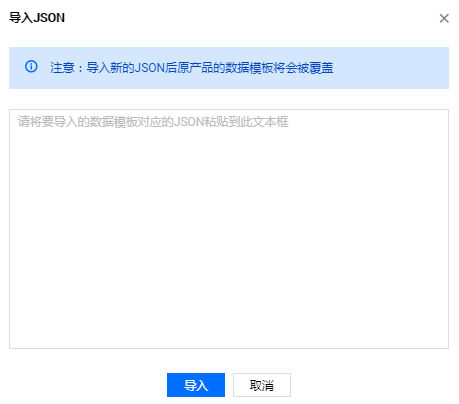
3. 打开 文件, 并复制文件里的内容至上图对应的本文框,单击导入。
导入成功后,结果如下图:
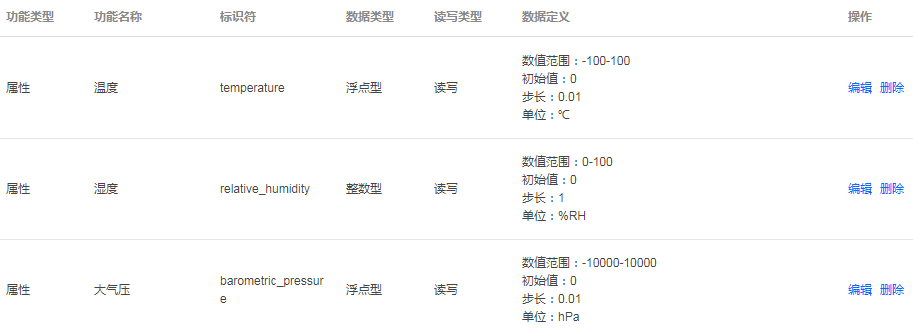
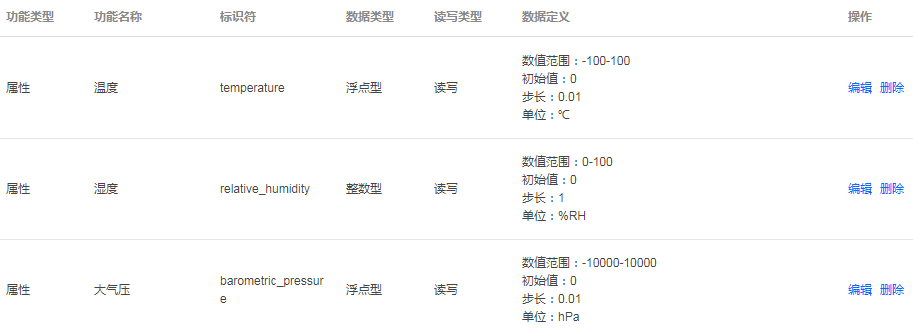
配置 LoRaWAN 参数
1. 单击下一步进入数据开发。
2. 在设备开发页面中,按需调整 LoRaWAN 参数配置。本示例中使用默认的 OTAA 配置。
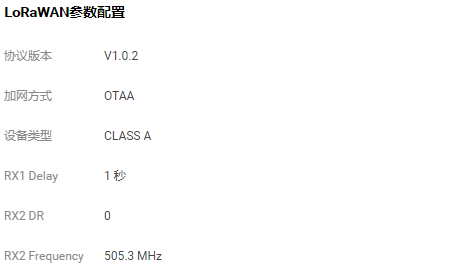
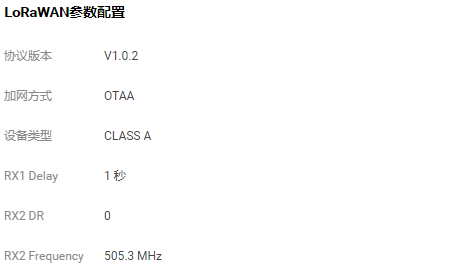
设备数据解析
在设备开发页面中,按需调整设备数据解析。由于 LoRa 类资源有限设备不适合直接传输JSON 格式数据,使用“设备数据解析”可以将设备原始数据转化为产品 JSON 数据。
数据解析脚本
1. 上行数据解析的脚本主函数为 RawToProtocol,其带有 fPort、bytes 两个入参:
fPort:设备上报的 LoRaWAN 协议数据的 FPort 字段。
bytes:设备上报的 LoRaWAN协议数据的 FRMPayload 字段。
脚本主函数的出参为产品数据模板协议格式的对象。
2. 打开 文件,复制文件内容至“上行数据解析”文本框,覆盖原有内容,并提交。
脚本模拟测试
您也可使用数据解析页面下方的模拟调试工具,如需开发更多的功能,请使用以下模拟脚本。
上行消息设备原始数据为 0x0768580673256D0267011D,我们将其转化为数组,即上行模拟数据为:[7,104,88,6,115,37,109,2,103,1,29]。
填入设备上行数据的编辑框中。单击运行,即可在模拟调试界面右侧查看结果。
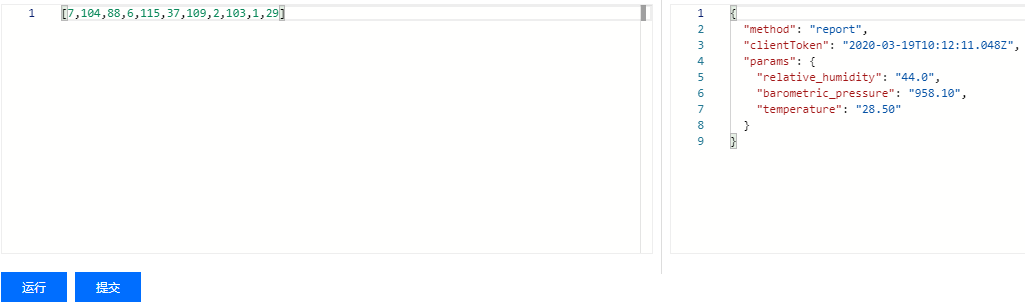
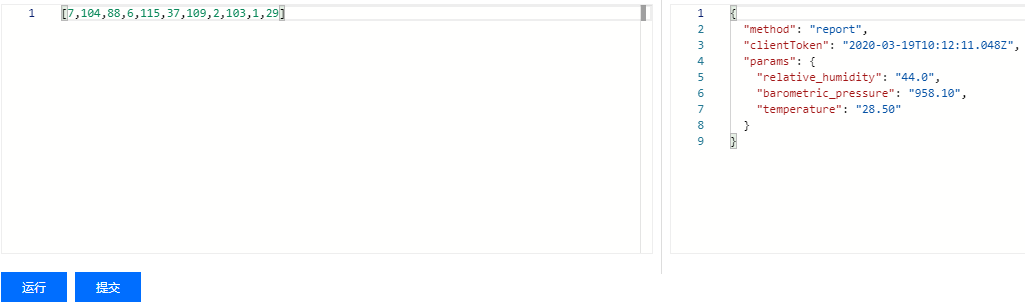
创建测试设备
在设备调试页面中,单击新建设备,设备名为 RAK7205_1。
DevEUI:每一个设备有一个唯一的身份识别地址,DevEUI 为 60c5a8fff****efe,如下图所示:
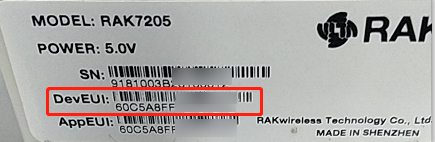
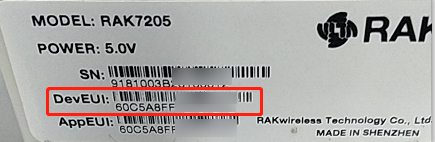
AppKey:设备的密钥。本例中填写 6fbdbb37b8c0dbd82af4e93f****4177,用户可以填写为其他值。
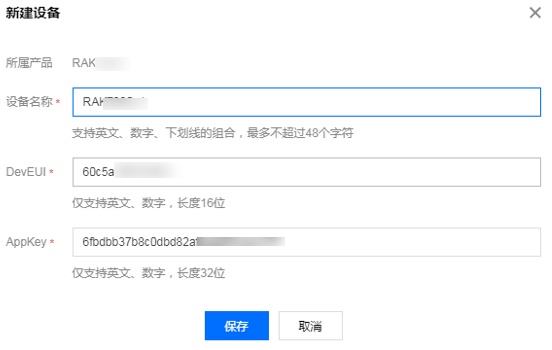
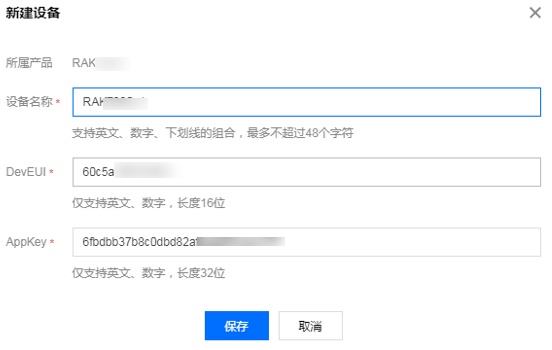
注意:
DevEUI 和 AppKey 统一使用小写字母。
LoRa 节点实物操作
配置设备三元组
1. 设备通过 USB 口连接到 PC,打开 com 工具设置设备三元组并启动 join:
at+set_config=lora:dev_eui:60c*************at+set_config=lora:app_eui:800*************at+set_config=lora:app_key:6fb**********************4177at+join
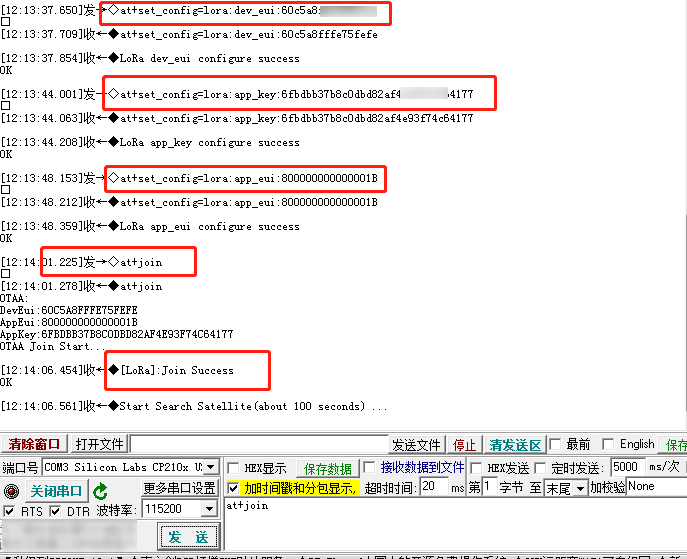
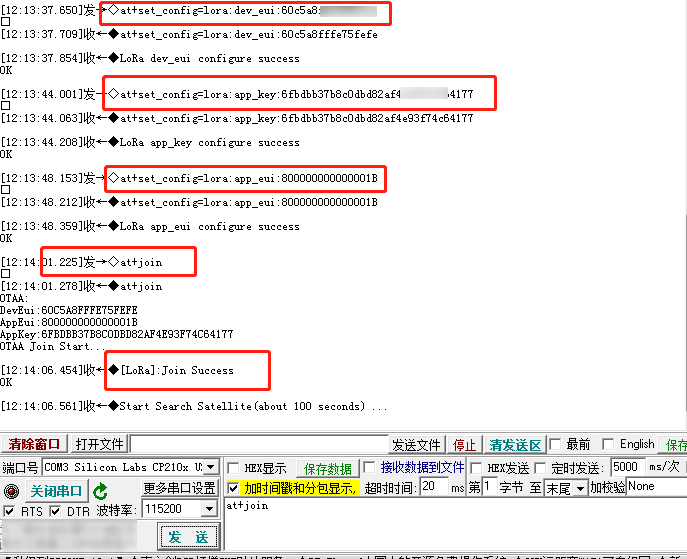
2. 当您看到“Join Success 字样”,代表设备已经连接成功。
查看设备状态
1. 保持 LoRa 节点和 LoRa 网关为运行状态。
2. 进入控制台 > 产品开发 > 设备调试,可查看到设备 “RAK****”。
3. 单击调试,可进入设备详情页。
4. 单击设备属性,可查询设备上报到开发平台的最新数据及历史数据。
设备属性的最新值:会显示设备上报的最新数据。
设备属性的更新时间:显示数据的更新时间。
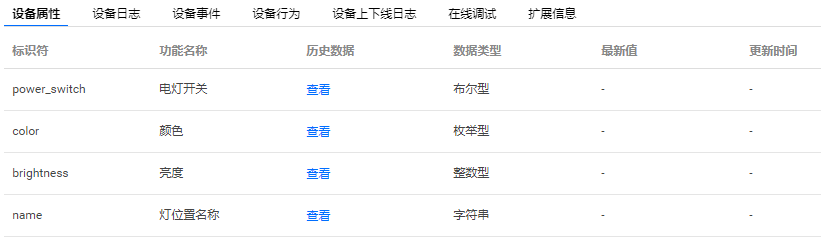
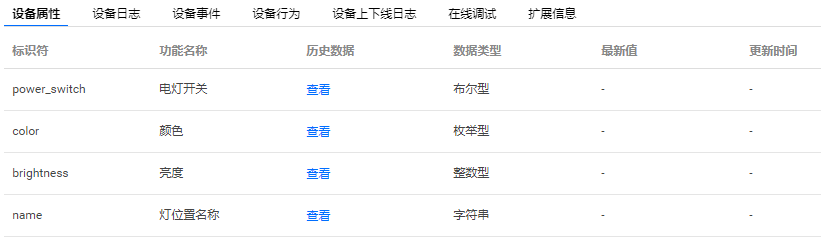
在线调试
当 LoRa 节点成功连接至物联网开发平台后,您可在控制台设备调试列表,单击调试,进入在线调试。

